今晩は(^^)
今日はエクセルの小ネタのご紹介です。
皆さん作成した表で単位を一括して変えたい時
ないでしょうか?
皆さんもコピペする際によく見慣れている
”形式を選択して貼り付け”というメニューを
いつもと少し違う使い方をするだけで
実現できます。
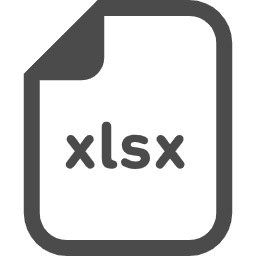
例えばこんな事業部別売上表があるとします。

桁数が多くて千円単位にしたい場合
ないでしょうか?
電卓で計算するのは論外ですし、
計算式を横に作ってから
値貼り付けするのも不要です。
私はこのやり方を知らなくて
1年前まで計算式を余白で作って、
計算した結果を値貼り付けしていました。
もしああなたも同じやり方しか知らないなら
明日からもっと早くスマートにできる
方法があります。
1.余白のどこかに1,000と入力して、
その1,000と記入したセルをコピーします。

2.単位を変更したいセルを選択します。

3.ショートカットキー"Alt+E+S"を押して
「形式を選択して貼り付け」メニューを
開きます。
もちろん右クリックでも可能です。
値(V)と除算(I)を選択してOKを押します。

4.すると一括して複数セルの単位を
変更できました

今回は割り算をしましたが、もしも単位を
千円から円にしたい時は値(V)と除算(M)を
選択してOKを押します。
この2パターンは個人的には良く使うので
割り算したい時は"Alt+E+S+V+I"
掛け算したい時は"Alt+E+S+V+M"という
ショートカットキーを覚えました。
するとより早く単位の変更が
できるようになります。
脱線しますが、
ショートカットキーについて一言二言。
自分がよく使うメニューだけでも
先に覚えると作業効率が上がります。
例えば皆さんの中でもコピペする時
CTL+CでCTL+Vを使う人は多いでしょう。
これはいかがでしょか?
”ALT+W+F+F”
私の場合はこれも良く使います。
これはウインド枠の固定、解除
両方の時に使えます。
ショートカットキーを覚えると
作業効率が上がるとよく言われますが
半分正しくて半分嘘です。
そのヒトのレベル次第で大きく効果は変わります。
エクセルの苦手な人は
ショートカットをひたすら覚えるより
基本的な関数、表、グラフ、デザイン等を
まずは学ぶべきです。
なぜならショートカットキーは作業を早く行う
手段にすぎないからです。
やるべき作業が明確にわかっていてそれを
実現するのにショートカットキーは効果がありますが、
そもそもイメージ通りエクセルで作業する
工程がイメージできないエクセルが苦手な人にとっては
作業を早くするショートカットよりも、
イメージ通りの成果物を作るために必要な関数の使い方や
グラフの基本的な使い方を使いこなせる
ことの方が重要です。
野球で言えばショートカットキーは
変化球のようなものです。
基本のストレートを
コントロール良く投らげれてから
変化球を身に着けると、
とても効果的ですが、
野球初心者がいきなり変化球を何種類も
覚えようとするのはあまり良い練習とは
思いませんよね?
言い換えるとエクセル初心者にとって
ショートカットは宝の持ち腐れになります。
ショートカットを覚えたは良いけど、
使いどころがわからないってことに
なってしまいます。
色んな関数や表を作ったり
グラフを作れるようになってから、
ショートカットを徐々に覚えると、
より作業効率の改善を実感できるように
なるでしょう。